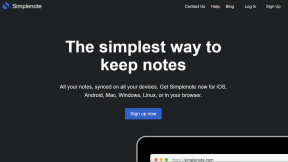친구 활동을 표시하지 않는 Spotify에 대한 상위 7가지 수정 사항
잡집 / / October 14, 2023
스트리밍 Spotify와 같은 앱 우리가 음악을 발견하고 소비하는 방식을 변화시켰습니다. Spotify의 추천 알고리즘 외에도 Spotify에서 Facebook 친구를 팔로우하여 그들이 무엇을 듣고 있는지 확인하고 새로운 노래를 발견할 수 있습니다. 그러나 Spotify가 친구 활동을 표시하지 않거나 Windows 또는 Mac에서 업데이트하지 못하는 경우에는 그렇게 하지 못할 수도 있습니다.
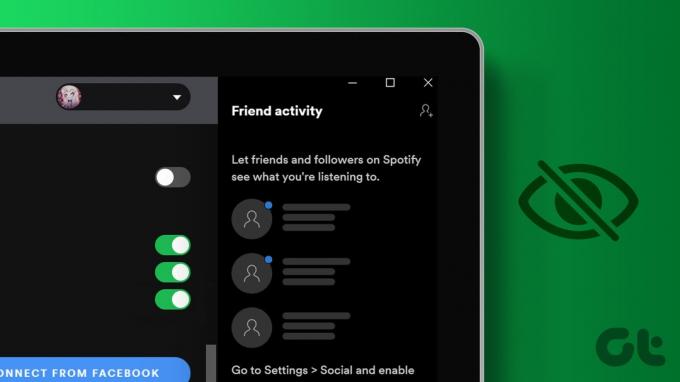
Spotify에서 친구들이 어떤 노래를 듣고 있는지 확인할 수 없더라도 걱정하지 마세요. Spotify가 친구 활동을 빠르게 로드하도록 하는 몇 가지 문제 해결 팁은 다음과 같습니다.
1. 친구 활동 탭 활성화
이전에 보기 메뉴를 사용하여 친구 활동 탭을 숨긴 경우 Spotify 앱에 친구 활동 탭이 표시되지 않을 수 있습니다. 공개하려면 Spotify 앱을 열고 왼쪽 상단에 있는 메뉴 아이콘(가로 점 3개)을 클릭하세요. 보기로 이동하여 하위 메뉴에서 친구 활동을 선택하세요.

그런 다음 오른쪽에 친구 활동 탭이 표시됩니다.

2. 친구를 팔로우하고 있는지 확인하세요.
당연한 것처럼 보일 수도 있지만 특정 친구의 활동을 볼 수 없다면 Spotify에서 해당 친구를 팔로우하고 있는지 확인하는 것이 좋습니다. 확인 방법은 다음과 같습니다.
1 단계: Spotify 앱을 엽니다. 오른쪽 상단에 있는 프로필 사진을 클릭하고 나타나는 메뉴에서 프로필을 선택하세요.
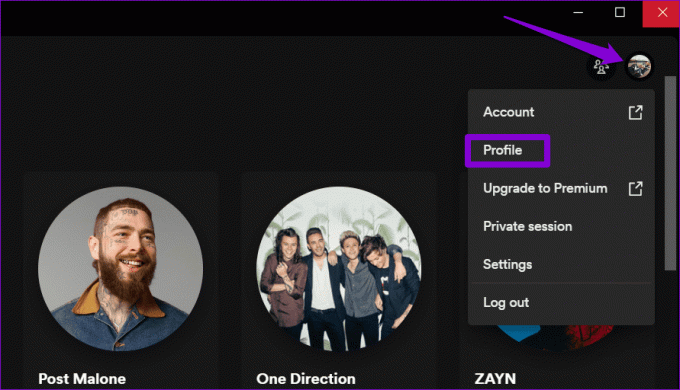
2 단계: 귀하의 이름 아래에서 팔로우를 클릭하면 귀하가 팔로우하는 사람들의 목록을 볼 수 있습니다.

3단계: 목록에 친구가 보이지 않으면 상단의 친구 활동 아이콘을 클릭한 후 친구 추가 아이콘을 클릭하세요.

4단계: 검색창을 이용해 팔로우하고 싶은 친구를 찾아 친구 추가 아이콘을 클릭하세요.
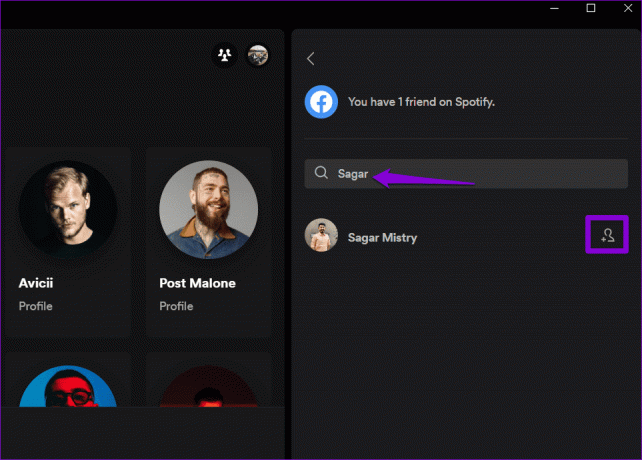
3. 당신의 친구가 듣기 활동을 비활성화했을 수 있습니다
Spotify를 사용하면 청취 활동을 꺼서 친구들이 무엇을 볼 수 없도록 할 수 있습니다. 당신이 스트리밍했던 노래. Spotify는 친구가 듣기 활동을 끈 경우 친구의 활동을 표시하지 않을 수 있습니다.
이 경우 앱에는 아무런 문제가 없을 수도 있습니다. 친구가 듣기 활동을 다시 켤 때까지 친구의 활동을 볼 수 없습니다.
4. 앱을 닫았다가 다시 엽니다.
때로는 가장 효과적인 솔루션이 작동하기에는 너무 단순해 보일 수도 있습니다. 사소한 앱 결함으로 인해 Spotify의 친구 활동이 작동하지 않거나 업데이트되지 않을 수 있습니다. 따라서 Spotify 앱을 닫았다가 다시 열면 문제가 해결됩니다.
Windows에서는 Control + Shift + Esc 키보드 단축키를 눌러 작업 관리자를 엽니다. 프로세스 탭에서 Spotify를 마우스 오른쪽 버튼으로 클릭하고 작업 끝내기 옵션을 선택하세요.
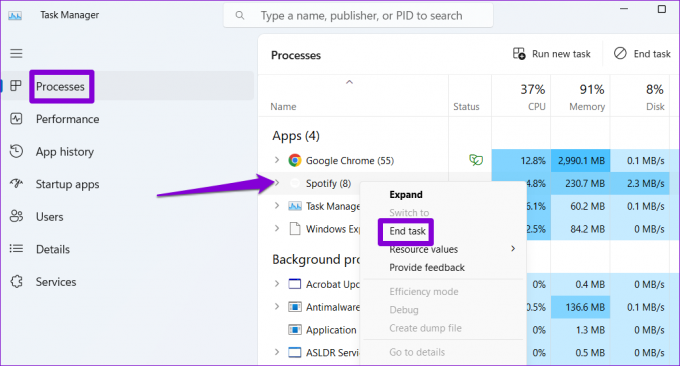
Mac에서는 Command + Option + Esc 키보드 단축키를 함께 누르세요. 목록에서 Spotify를 선택하고 강제 종료 버튼을 클릭하세요.
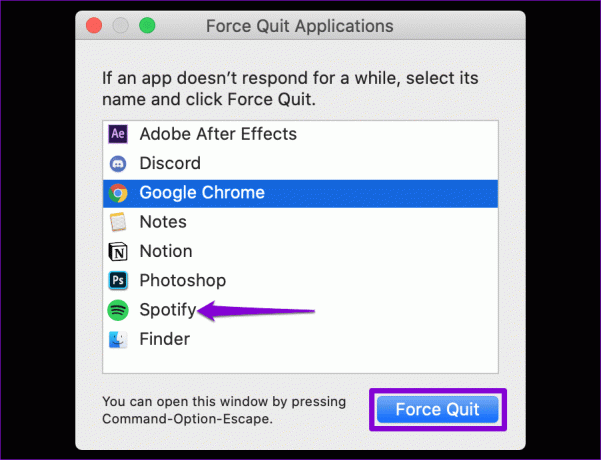
Spotify 앱을 다시 열고 친구 활동이 표시되는지 확인하세요.
5. 로그아웃하고 다시 로그인
때로는 계정 인증 문제로 인해 컴퓨터의 Spotify 앱이 서버와 동기화되지 않을 수 있습니다. 이로 인해 Spotify 앱의 친구 활동이 업데이트를 중지할 수 있습니다. Spotify 앱에서 로그아웃 다시 로그인하는 것이 이러한 문제를 해결하는 효과적인 방법입니다.
Spotify 앱을 열고 오른쪽 상단에 있는 프로필 아이콘을 클릭한 후 로그아웃을 선택하세요. 그런 다음 Spotify 앱에 다시 로그인하여 문제가 계속 발생하는지 확인하세요.

6. Spotify 앱 업데이트
오래된 앱 버전을 사용하고 있기 때문에 Spotify에서 친구 활동을 표시하지 않을 수도 있습니다. 따라서 Spotify 앱을 최신 버전으로 업데이트하는 것이 좋습니다.
컴퓨터에서 Spotify 앱을 엽니다. 왼쪽 상단에 있는 메뉴 아이콘을 클릭하고 도움말로 이동한 후 하위 메뉴에서 Spotify 정보를 선택하세요. 업데이트가 있으면 '다운로드하려면 여기를 클릭하세요' 링크가 표시됩니다. 이를 클릭하면 최신 버전의 앱을 다운로드하고 설치할 수 있습니다.

7. Spotify 앱을 다시 설치하세요
Spotify 앱을 업데이트해도 문제가 해결되지 않으면 앱을 제거하고 다시 설치해 보세요. 이렇게 하면 앱과 관련된 손상된 데이터가 모두 제거되고 친구 활동을 볼 수 있는 기능이 복원됩니다.
Windows에서는 Windows + S 키보드 단축키를 눌러 검색 메뉴를 엽니다. 유형 스포티 파이 텍스트 상자에서 첫 번째 결과를 마우스 오른쪽 버튼으로 클릭하고 제거를 선택합니다.

Mac에서는 Finder 앱을 열고 왼쪽 창에서 응용 프로그램을 선택합니다. Spotify 앱을 마우스 오른쪽 버튼으로 클릭하고 휴지통으로 이동을 선택합니다.

제거한 후 Spotify 앱을 다운로드하여 설치하고 문제가 지속되는지 확인하세요.
윈도우용 스포티파이
맥용 스포티파이
친구들의 노래가 당신에게 영감을 주도록 하세요
친구의 청취 활동을 보는 것은 Spotify에서 새로운 음악을 발견하는 좋은 방법입니다. Spotify 앱이 로드되지 않으면 실망할 수 있습니다. Windows 또는 Mac 컴퓨터에서 친구의 활동. 다행히 위에서 언급한 팁을 사용하면 문제를 쉽게 해결할 수 있습니다.
최종 업데이트 날짜: 2023년 9월 7일
위 기사에는 Guiding Tech 지원에 도움이 되는 제휴 링크가 포함될 수 있습니다. 그러나 이는 당사의 편집 무결성에 영향을 미치지 않습니다. 콘텐츠는 편견 없이 진실성을 유지합니다.

작성자
Pankil은 EOTO.tech에서 작가로서의 여정을 시작한 토목 기술자입니다. 그는 최근 Guiding Tech에 프리랜서 작가로 합류하여 Android, iOS, Windows 및 웹에 대한 방법, 설명, 구매 가이드, 팁 및 요령을 다루고 있습니다.